Inhaltsverzeichnis
Die Farbtemperatur des Monitors einstellen
Blaues Licht soll ja Einschlafschwierigkeiten bewirken, heisst es. Um dem abzuhelfen, wurde Redshift programmiert. Redshift bzw. redshift-gtk ist eine gute Sache, um die Monitorfarben auf „Nachtlicht“ (etwa 3500 K, Rotstich) umzustellen, weil man alles so konfigurieren kann, wie man es gerne hat. Es gibt dabei aber immer wieder Hindernisse zu überwinden, bis schliesslich das Programm wunschgemäss funktioniert. Oder das Icon taucht nicht in der Taskleiste auf (bei Xfce aber über das Leisten-Element Nachrichtenanzeige zu erreichen) oder doppelt usw.
Eine sehr einfache Alternative ist xsct (oder sct), ein Terminalprogramm. Installiert wird xsct unter Debian z.B. über Synaptic oder apt. Zum Starten gibt man einfach im Terminal beispielsweise
xsct 3500ein und sieht den Effekt sofort: Die Monitorfarben haben einen Rotstich bekommen. 3500 kann man durch irgendeine Zahl ersetzen zwischen 1000 und 10000 (zehntausend) und bekommt dadurch den entsprechenden Farbstich. Gibt man hinter xsct keine Zahl ein, also nichts weiter, stellt das Programm die Farbtemperatur auf 6500 ein, siehe https://de.wikipedia.org/wiki/Farbtemperatur. Mit dieser Farbtemperatur-Einstellung werden meines Wissens bei Profis Bilder bearbeitet. Mehr ist zu xsct nicht zu sagen – ausser: Eine automatische Umstellung von „Tageslicht“ auf „Nachtlicht“ kann man mit dem Programm selbst nicht erreichen.
Mit einem Klick von 6500 auf 3500 – oder umgekehrt
Will man sich aber die Benutzung möglichst einfach machen, sodass man wenn nötig daran denkt und jederzeit sofort umstellen kann, kann man sct in die Taskleiste legen (zumindest bei Xfce), etwa so:
1. MenuLibre öffnen und unter der Kategorie Einstellungen zwei Starter erstellen, einen mit sct 6500 und einen mit xsct 3500. Beispiel:
2. Auf der Taskleiste einen Starter einrichten (Rechtsklick auf Leiste → Leiste → neue Elemente hinzufügen → Starter) und die beiden Objekte über das Plus-Symbol (im folgenden Bild das Plus ohne Rahmen) hinzufügen (Rechtsklick auf Starter → Eigenschaften):
So sieht man dann auf der Taskleiste immer, in welchem Modus man sich gerade befindet, und kann umstellen von „Tageslicht“ auf „Nachtlicht“. Voraussetzung ist, dass die erweiterten Einstellungen des Taskleisten-Starters (Rechtsklick darauf, dann Eigenschaften wählen) wie im folgenden Bild aussehen:
In der Taskleiste sieht das dann beim Umstellen so aus:
Beziehungsweise so:
PS 1. Das Symbol auf der Taskleiste entspricht nach dem Booten nicht unbedingt der tatsächlichen Farbtemperatur (z.B. Symbol für 6500 – tatsächliche Farbtemperatur 3500). Durch nochmaliges Klicken auf die gewünschte Farbtemperatur (etwa 3500) bekommt man diese dann jederzeit sofort.
Eine Alternative zur obigen Lösung wäre eine mit zwei immer sichtbaren Knöpfen auf der Taskleiste – damit wird nie eine falsche Farbtemperatur angezeigt: ![]()
PS 2. Falls man Redshift zusätzlich installiert hat, kann man dieses deaktivieren (über das Redshift-Symbol in der Taskleiste), dann kommen sich die beiden nicht in die Quere.

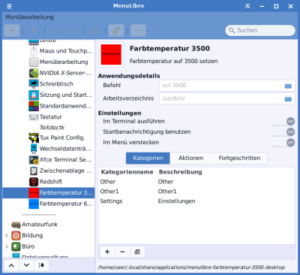
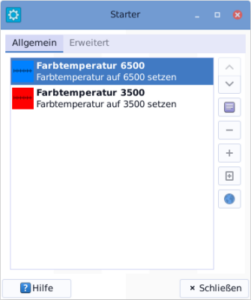
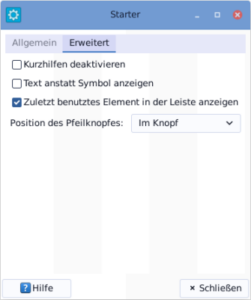
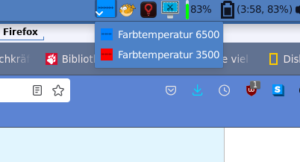
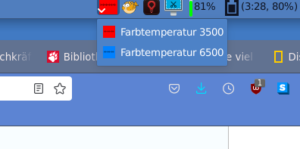


Noch keine Reaktion